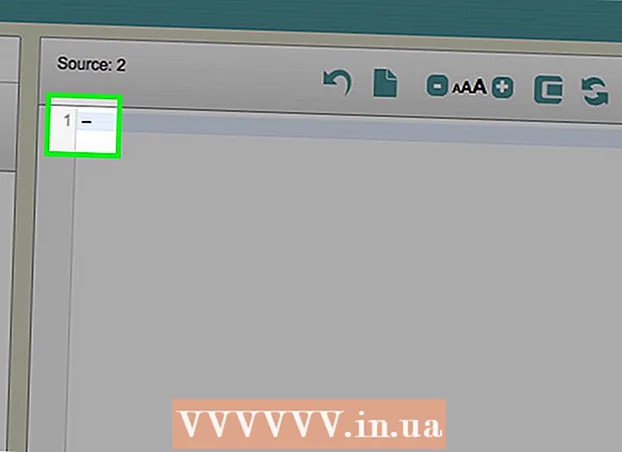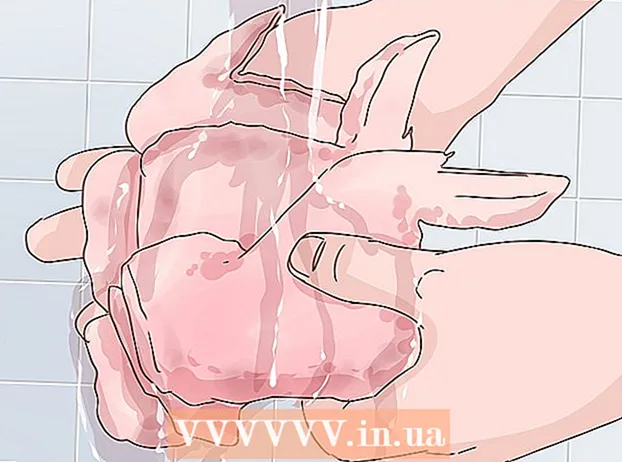Autor:
Roger Morrison
Datum Stvaranja:
6 Rujan 2021
Datum Ažuriranja:
1 Srpanj 2024

Sadržaj
- Kročiti
- Metoda 1 od 3: Gmail
- Metoda 2 od 3: Yahoo! Mail
- 3. metoda od 3: Outlook.com (Hotmail)
- Savjeti
Redovnom promjenom lozinke svoj račun e-pošte možete zaštititi od hakera i prijevara s identitetom. Ako promijenite lozinku, odaberite novu i snažnu lozinku koju nećete koristiti za drugi račun i koja sadrži najmanje 8 znakova sa slovima, brojevima i simbolima. Da biste lozinku učinili još sigurnijom, najbolje je da u lozinku ne uključujete podatke koje često dijelite s drugima - poput rođendana, telefonskog broja ili imena vašeg ljubimca ili djeteta.
Kročiti
Metoda 1 od 3: Gmail
 Prijavite se na Gmail svojim Gmail računom. Lozinku možete promijeniti samo na web mjestu Gmail; ne u mobilnoj aplikaciji.
Prijavite se na Gmail svojim Gmail računom. Lozinku možete promijeniti samo na web mjestu Gmail; ne u mobilnoj aplikaciji. - Ako želite resetirati lozinku jer ne možete pristupiti svom računu, kliknite ovdje.
 Pritisnite gumb zupčanika i odaberite "Postavke".
Pritisnite gumb zupčanika i odaberite "Postavke". Kliknite karticu "Računi i uvoz".
Kliknite karticu "Računi i uvoz". Kliknite vezu "Promijeni lozinku".
Kliknite vezu "Promijeni lozinku". Prvo unesite trenutnu lozinku, a zatim novu lozinku. Za potvrdu morate unijeti lozinku dva puta.
Prvo unesite trenutnu lozinku, a zatim novu lozinku. Za potvrdu morate unijeti lozinku dva puta. - Kliknite ovdje za savjete za snažnu lozinku koja se lako pamti.
 Kliknite "Promijeni lozinku" da biste spremili novu lozinku.
Kliknite "Promijeni lozinku" da biste spremili novu lozinku.- Vaša lozinka za Gmail jednaka je za sve Googleove usluge, poput Diska, YouTubea i Hangoutsa. Ako ste prijavljeni na druge Googleove usluge, na primjer na telefonu, morat ćete se ponovo prijaviti novom lozinkom.
 Postavite program e-pošte (ako je potrebno). Ako za upravljanje Gmail računom upotrebljavate Outlook ili neki drugi program za e-poštu, morat ćete promijeniti i lozinku u programu Outlook. Za upute kliknite ovdje.
Postavite program e-pošte (ako je potrebno). Ako za upravljanje Gmail računom upotrebljavate Outlook ili neki drugi program za e-poštu, morat ćete promijeniti i lozinku u programu Outlook. Za upute kliknite ovdje.
Metoda 2 od 3: Yahoo! Mail
 Prijavite se na Yahoo!Pošaljite poštu sa svojim Yahoo! računom. račun.
Prijavite se na Yahoo!Pošaljite poštu sa svojim Yahoo! računom. račun. - Ako želite resetirati lozinku jer nemate pristup svom računu, kliknite ovdje za upute.
 Pomaknite pokazivač iznad ikone zupčanika i odaberite "Podaci o računu".
Pomaknite pokazivač iznad ikone zupčanika i odaberite "Podaci o računu". Kliknite karticu "Sigurnost računa" s lijeve strane.
Kliknite karticu "Sigurnost računa" s lijeve strane. Kliknite "Promijeni lozinku".
Kliknite "Promijeni lozinku". Unesite novu lozinku. Za potvrdu morate unijeti lozinku dva puta.
Unesite novu lozinku. Za potvrdu morate unijeti lozinku dva puta. - Kliknite ovdje za savjete za snažnu lozinku koja se lako pamti.
 Kliknite "Nastavi" da biste spremili novu lozinku.
Kliknite "Nastavi" da biste spremili novu lozinku.- Vaša lozinka za Yahoo! Mail je isti za sve Yahoo! proizvodi, poput Yahoo! Messenger i Yahoo! Financije.
 Postavite program e-pošte (ako je potrebno). Ako za upravljanje Yahoo! računom koristite Outlook ili neki drugi program za e-poštu, morat ćete promijeniti i lozinku u programu Outlook. Za upute kliknite ovdje.
Postavite program e-pošte (ako je potrebno). Ako za upravljanje Yahoo! računom koristite Outlook ili neki drugi program za e-poštu, morat ćete promijeniti i lozinku u programu Outlook. Za upute kliknite ovdje.
3. metoda od 3: Outlook.com (Hotmail)
 Prijavite se na web mjesto Outlook.com svojim Microsoft ili Hotmail računom. Outlook.com novo je ime Hotmaila.
Prijavite se na web mjesto Outlook.com svojim Microsoft ili Hotmail računom. Outlook.com novo je ime Hotmaila. - Ako želite resetirati lozinku jer ne možete pristupiti svom računu, kliknite ovdje.
 Kliknite naziv računa u gornjem desnom kutu. Ovo je obično vaše pravo ime.
Kliknite naziv računa u gornjem desnom kutu. Ovo je obično vaše pravo ime.  Odaberite "Postavke računa". Sada ćete morati ponovo unijeti lozinku.
Odaberite "Postavke računa". Sada ćete morati ponovo unijeti lozinku.  Kliknite vezu "Promijeni lozinku" u odjeljku "Sigurnost i privatnost".
Kliknite vezu "Promijeni lozinku" u odjeljku "Sigurnost i privatnost". Odaberite opciju kako želite primiti svoj sigurnosni kod.
Odaberite opciju kako želite primiti svoj sigurnosni kod.- Kliknite ovdje za savjete za snažnu lozinku koja se lako pamti.
 Kliknite "Pošalji kod".
Kliknite "Pošalji kod".- Vaša lozinka za Outlook.com jednaka je za sve proizvode povezane s tim Microsoftovim računom, poput Windows 8, Xbox Live i Skype.
 Postavite program e-pošte (ako je potrebno). Ako za upravljanje računom Outlook.com koristite Outlook ili drugi program za e-poštu, morat ćete promijeniti i lozinku u programu Outlook. Za upute kliknite ovdje.
Postavite program e-pošte (ako je potrebno). Ako za upravljanje računom Outlook.com koristite Outlook ili drugi program za e-poštu, morat ćete promijeniti i lozinku u programu Outlook. Za upute kliknite ovdje.
Savjeti
- Ako vaš račun e-pošte ili program e-pošte nije naveden u ovom članku, prijeđite na postavke računa e-pošte da biste promijenili lozinku. Ako ne možete pronaći mjesto za promjenu lozinke, obratite se svojem davatelju usluga e-pošte.
- Ako želite promijeniti lozinku e-pošte na poslu ili u školi, kontaktirajte mrežnog administratora.